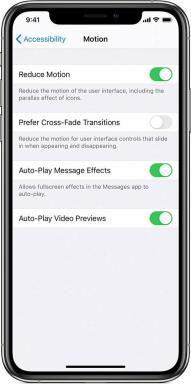Parandus: Riders Republic jookseb kokku PS4, PS5 või Xboxi konsoolidel
Varia / / November 01, 2021
vabastamine Ratturite Vabariik Tundub, et Ubisoftil on mängijatel palju probleeme ja see pole üldse hea märk. Riders Republic on pärast pikka ootamist lõpuks saabunud ja pakub muljetavaldavalt ekstreemspordižanre nagu lumelauasõit, mägirattasõit jne. Kuid see toob kaasa ka mitmeid vigu, mida me ei saa eitada. Kui nüüd seisab ees Riders Republic Crashing PS4, PS5, või Xbox Konsoolid, olete õigel lehel.
On üsna kahetsusväärne, et Riders Republicu mängijatel on probleeme käivitamise või mängusisese krahhiga mitte ainult arvutis, vaid ka kõigis saadaolevates mängukonsoolides. Noh, mõned muud aruanded ilmuvad selle kohta, et käivitamise krahhi probleem juhtub ka PlayStation 4/5, Xbox One ja Xbox Series S konsoolidega.

Lehekülje sisu
-
Parandus: Riders Republic jookseb kokku PS4, PS5 või Xboxi konsoolidel
- 1. Kontrollige süsteemivärskendusi
- 2. Salvestatud mänguandmete kustutamine (PS4/PS5)
- 3. Linkige PlayStationi või Xboxi konto Ubisoftiga
- 4. Andmebaasi taastamine (PS4/PS5)
- 5. Installige uuesti Riders Republic
- 6. Lähtestage konsool
Parandus: Riders Republic jookseb kokku PS4, PS5 või Xboxi konsoolidel
Vahepeal mainis Ubisoft ka seda, et Xbox Series X omanikega on võimalik krahh, mis on praegu laialt levinud probleem ja Ubisoft uurib seda. Seega võime eeldada, et uus plaastri värskendus lahendab selle probleemi täielikult.
Värskendus seoses #RidersVabariik Xbox Series X krahhiprobleemid pic.twitter.com/AUayBiV6UZ
- Ubisofti tugi (@UbisoftSupport) 28. oktoober 2021
Kuid kui te ei soovi veel paar päeva või nädalat oodata, võite vaadata mõningaid võimalikke lahendusi, mis peaksid teid aitama.
1. Kontrollige süsteemivärskendusi
Enne muude lahenduste leidmist on soovitatav kontrollida PlayStationi või Xboxi konsooli süsteemivärskendusi. Mõnikord võib vananenud süsteemijärg põhjustada mitmeid probleeme.
PlayStationi jaoks:
- Avage PlayStationi konsooli menüü Seaded.
- Valige Süsteemi tarkvara värskendus > Kontrollige kindlasti saadaolevaid värskendusi ja järgige värskendusprotsessi lõpuleviimiseks ekraanil kuvatavaid juhiseid.
- Kui see on tehtud, taaskäivitage süsteem muudatuste rakendamiseks.
Xboxi jaoks:
- Armatuurlaua menüü avamiseks vajutage Xboxi konsooli nuppu Kodu.
- Nüüd valige menüü allosas Seaded > Valige kõik sätted.
- Valige Süsteem > Valige Värskendused.
- Valige Värskenduskonsool (kui see on saadaval) > Järgige värskendusprotsessi lõpuleviimiseks ekraanil kuvatavaid juhiseid.
- Kui see on tehtud, taaskäivitage konsool muudatuste rakendamiseks.
2. Salvestatud mänguandmete kustutamine (PS4/PS5)
Noh, rikutud või puuduvad mänguandmed võivad põhjustada ka mitmeid probleeme PlayStationi konsooli kokkujooksmisel. Probleemi kontrollimiseks soovitame teil PS4/PS5 konsoolil salvestatud mänguandmed kustutada.
Reklaamid
- Avage menüü Seaded > Valige salvestusruum.
- Valige Salvestatud andmed > Valige Riders Republic.
- Vajutage kontrolleri nuppu Valikud > valige salvestatud mängu andmefailid (üks või mitu).
- Klõpsake nuppu Kustuta ja kinnitage ülesanne selle lõpetamiseks.
- Kui see on tehtud, taaskäivitage konsool muudatuste rakendamiseks.
Kõik Riders Republic mängude kohapeal salvestatud andmed kustutatakse teie PlayStationi konsoolist. Kuid ärge muretsege. Kuna olete võrgus, on kõik salvestatud mänguandmed seal.
See peaks parandama PS4, PS5 või Xboxi konsoolide Riders Republic Crashingi.
3. Linkige PlayStationi või Xboxi konto Ubisoftiga
Mõnikord võivad konto ühenduvusprobleemid mängu ja konsooli teenindusvõrguga põhjustada kokkujooksmist või mängu mittekäivitamist. Peaksite tegema järgmised toimingud ükshaaval, et kontrollida, kas see aitab või mitte.
Reklaamid
- Veenduge, et teie Xbox Live'i või PlayStation Networki konto on lingitud sinu juurde Ubisofti konto. [kasutage sama Ubisofti kontot, mida olete kasutanud mängu Riders Republic ostmiseks]
- Järgmiseks peate seda tegema ühenda lahti ja siis linkige oma konsoolikonto uuesti oma Ubisofti kontole.
- Veenduge, et värskendage oma Ubisofti konto parooli ja logige uuesti profiili sisse.
4. Andmebaasi taastamine (PS4/PS5)
Andmebaasi taastamine oma PlayStationi konsoolis võib võimalikud probleemid või vead kiiresti lahendada. Selleks tehke järgmist.
- Lülitage konsool täielikult välja. Ühendage toitekaabel konsoolist lahti ja oodake umbes 2–3 minutit.
- Nüüd ühendage toitekaabel ja lülitage see sisse, et kustutada vahemällu salvestatud andmed automaatselt süsteemist.
Kontrollige, kas see probleem on mänguga Riders Republic lahendatud või mitte. Kui ei, järgige allolevaid järgmisi samme.
- Nüüd vajutage ja hoidke all PlayStationi konsooli toitenuppu, kuni kuulete 2 piiksu. [Teine piiks kõlab seitsme sekundi pärast]
- Konsool käivitub turvarežiimis > Ühendage kontroller konsooliga USB-ga ja vajutage kontrolleri nuppu PS.
- Järgmisena saate valiku nimega "Ehita andmebaas uuesti".
- Valige Rebuild Database ja kinnitage ülesanne.
- See võib sõltuvalt kõvaketta andmete suurusest võtta aega. Varu kannatust.
- Kui see on tehtud, taaskäivitage süsteem tavapäraselt.
5. Installige uuesti Riders Republic
Kui Riders Republicu mänguga kokkujooksmise probleem püsib, desinstallige mäng kindlasti ja installige see uuesti konsoolile. See peaks probleemi lahendama. Selleks tehke järgmist.
PS4/PS5 jaoks:
- Avage Seaded > Valige salvestusruum.
- Valige loendist mäng Riders Republic ja seejärel klõpsake nuppu Kustuta.
- Kui mäng on kustutatud, laadige see vastavast poest alla ja installige uuesti.
Xboxi jaoks:
- Juhendmenüü avamiseks vajutage kontrolleri nuppu Xbox.
- Valige Minu mängud ja rakendused > Klõpsake nuppu Kuva kõik > Valige mängud.
- Seejärel valige vahekaart Installimiseks valmis > Valige järjekord.
- Valige mäng Riders Republic, mida proovite uuesti installida.
- Nüüd vajutage oma kontrolleri nuppu Menüü.
- Valige Mängude ja lisandmoodulite haldamine või Rakenduse haldamine.
- Valige Riders Republic > valige Desinstalli kõik.
- Ülesande kinnitamiseks valige kindlasti Desinstalli kõik.
- Oodake, kuni desinstallimisprotsess on lõppenud.
- Muudatuste rakendamiseks taaskäivitage süsteem.
- Seejärel vajutage juhtpuldi nuppu Xbox, et avada uuesti menüü Guide.
- Klõpsake valikul Minu mängud ja rakendused > Valige Kuva kõik > Ava mängud.
- Valige vahekaart Installimiseks valmis > klõpsake nuppu Install for Riders Republic.
- Oodake installiprotsessi ja seejärel taaskäivitage konsool.
See meetod võib aidata teil lahendada Riders Republic Crashing'i PS4, PS5 või Xboxi konsoolidel.
6. Lähtestage konsool
Kui ükski lahendus ei ole teile kasulik, proovige probleemi tuvastamiseks oma konsooli tehaseseadetele lähtestada.
PlayStationi jaoks:
- Avage PlayStationi konsooli menüü Seaded.
- Valige vahekaart „Initsialiseerimine” > valige „Initsialiseeri PS4” või „Initsialiseeri PS5”.
- Järgmisel lehel valige "Täis".
- Nüüd hakkab teie PlayStation 4/5 end automaatselt pühkima, et taastada tehase vaikeseaded. See protsess võib kesta paar tundi olenevalt salvestusruumi installitud andmetest.
- Laske protsessil lõpule viia. Kui see on tehtud, taaskäivitage süsteem kindlasti.
Xboxi jaoks:
- Juhendmenüü avamiseks vajutage kontrolleri nuppu Xbox.
- Valige Profiil ja süsteem > Avage Seaded > Valige süsteem.
- Avage Konsooli teave > valige Lähtesta konsool.
- Teile kuvatakse viip, näiteks Lähtesta oma konsool?
- Siin peaksite valima Lähtesta ja eemaldama kõik. [See kustutab kõik kasutajaandmed, sealhulgas kontod, salvestatud mängud, seaded, kõik installitud rakendused ja mängud jne]
- Kuigi saate valida lähtestamise ja minu mängud ja rakendused alles jätta, ei pruugi see enamikul juhtudel probleemi lahendada.
- Pärast suvandi valimist alustab teie Xboxi konsool süsteemi kustutamist ja lähtestamist tehase vaikeseadetele.
- Oodake, kuni protsess on lõpule viidud, ja taaskäivitage konsool.
See on kõik, poisid. Eeldame, et see juhend oli teile kasulik. Lisapäringute korral saate allpool kommenteerida.